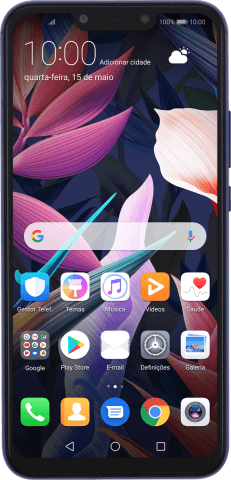1 Procure "Configurar ponto de acesso Wi-Fi"
Prima Definições.
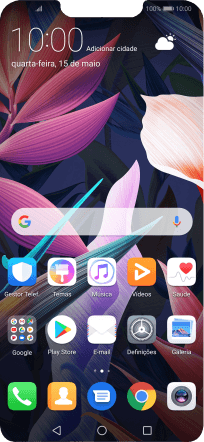
Prima Redes sem fios e outras.
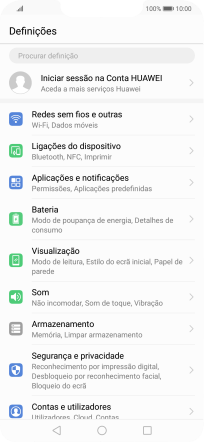
Prima Partilha de Internet e ponto de acesso portátil.
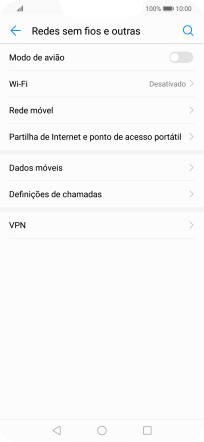
Prima Via Wi-Fi.
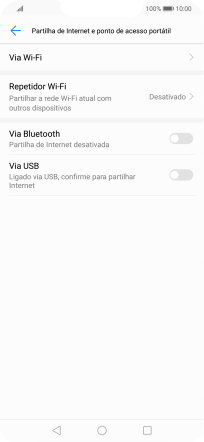
Prima Configurar ponto de acesso Wi-Fi.
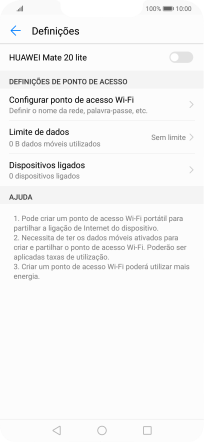
2 Escolha as definições para o hotspot Wi-Fi
Prima Nome da rede.
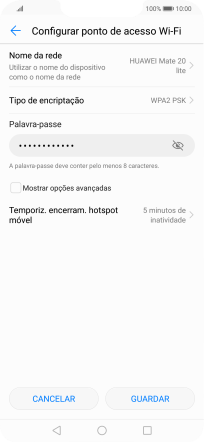
Introduza o nome pretendido do hotspot Wi-Fi e prima GUARDAR.
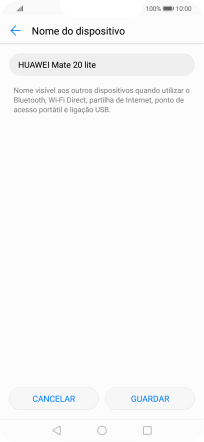
Prima Tipo de encriptação.
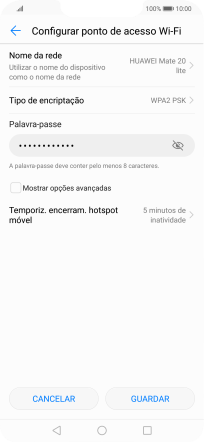
Prima WPA2 PSK para proteger o hotspot Wi-Fi com uma password.
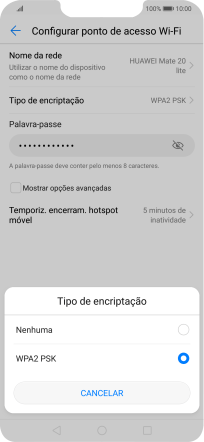
Prima o campo sob "Palavra-passe" e introduza a password pretendida.
A password impede o acesso não autorizado ao seu hotspot Wi-Fi.
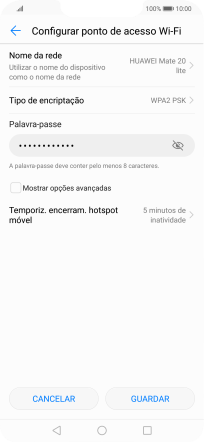
Prima GUARDAR.
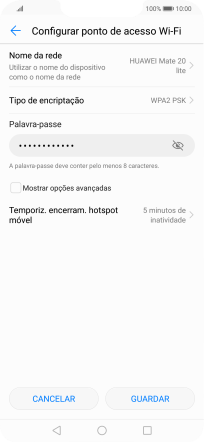
3 Ative o hotspot Wi-Fi
Prima o indicador para ativar a função.
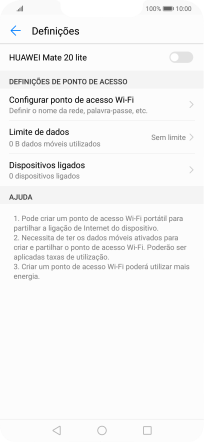
4 Volte ao ecrã inicial
Prima a tecla de início para terminar e voltar ao ecrã inicial.
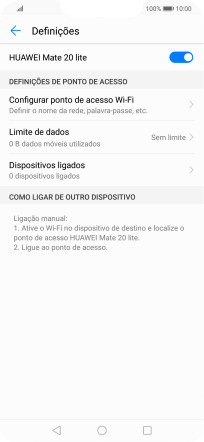
5 Estabeleça ligação ao hotspot Wi-Fi a partir de outro dispositivo
Ative o Wi-Fi no outro dispositivo.
Localize a lista de redes Wi-Fi disponíveis e selecione o seu hotspot Wi-Fi.
Introduza a password do seu hotspot Wi-Fi e estabeleça a ligação.
Quando a ligação estiver estabelecida, terá acesso à Internet a partir do outro dispositivo.
Localize a lista de redes Wi-Fi disponíveis e selecione o seu hotspot Wi-Fi.
Introduza a password do seu hotspot Wi-Fi e estabeleça a ligação.
Quando a ligação estiver estabelecida, terá acesso à Internet a partir do outro dispositivo.